Internet Explorer モード(Microsoft Edge)
初期設定
※ 設定は1度のみです。設定箇所は2つです。
1.「Internet Explorer モードでサイトの再読み込みを許可」を「許可」にする。
- Microsoft Edge を起動します。
- 画面右上の「…」(設定など)をクリック。
- 表示されたメニューから、「設定」をクリック。
- (設定画面が表示されます。)
- 画面左側のメニューから、「既定のブラウザー」をクリック。
- 画面右側の「Internet Explorer モードでサイトの再読み込みを許可」の設定を
「許可」に変更する。 - ”この設定の変更を有効にするには、ブラウザーを再起動してください”と表示されましたら、
「再起動」ボタンをクリック。 - (ブラウザーが再起動され、再起動後は同じ設定画面が表示されます。
設定値が変更されていればOKです。)
2.「Internet Explorer モード ボタン」をオンにする。
- Microsoft Edge を起動します。
- 画面右上の「…」(設定など)をクリック。
- 表示されたメニューから、「設定」をクリック。
- (設定画面が表示されます。)
- 画面左側のメニューから、「外観」をクリック。
- 画面右側を下にスクロールし、「Internet Explorer モード ボタン」を探します。
- 見つかりましたら、「Internet Explorer モード ボタン」の設定を「オン」に変更する。
- 画面右上に、「Internet Explorer モード」ボタンが表示されます。
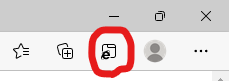
「Internet Explorer モード」を使う
※ モード変更は、ログイン前から行うことをお勧めします。
実際に必要となる画面まで進むとモード変更が出来ないからです。
- Microsoft Edge でサイトを開きます。(サイト例:ボード対局場、リアル対局場)
- 画面右上の「Internet Explorer モード」 ボタンをクリック。
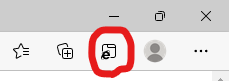
- (画面上部に、「このページは Internet Explorer モードで開かれています 」と表示されます。)
- 「次回、このページを Internet Explorer モードで開く」をオンにします。
- 「完了」ボタンをクリック。
- (画面上部には、「Internet Explorer モードになっています。… 」と表示されます。)

※ Internet Explorer モードは、一定期間は、操作をしなくても自動的に有効になります。
※ 「Internet Explorer モードになっています。… 」が表示されなくなりましたら、
上記の操作を、再度行ってください。